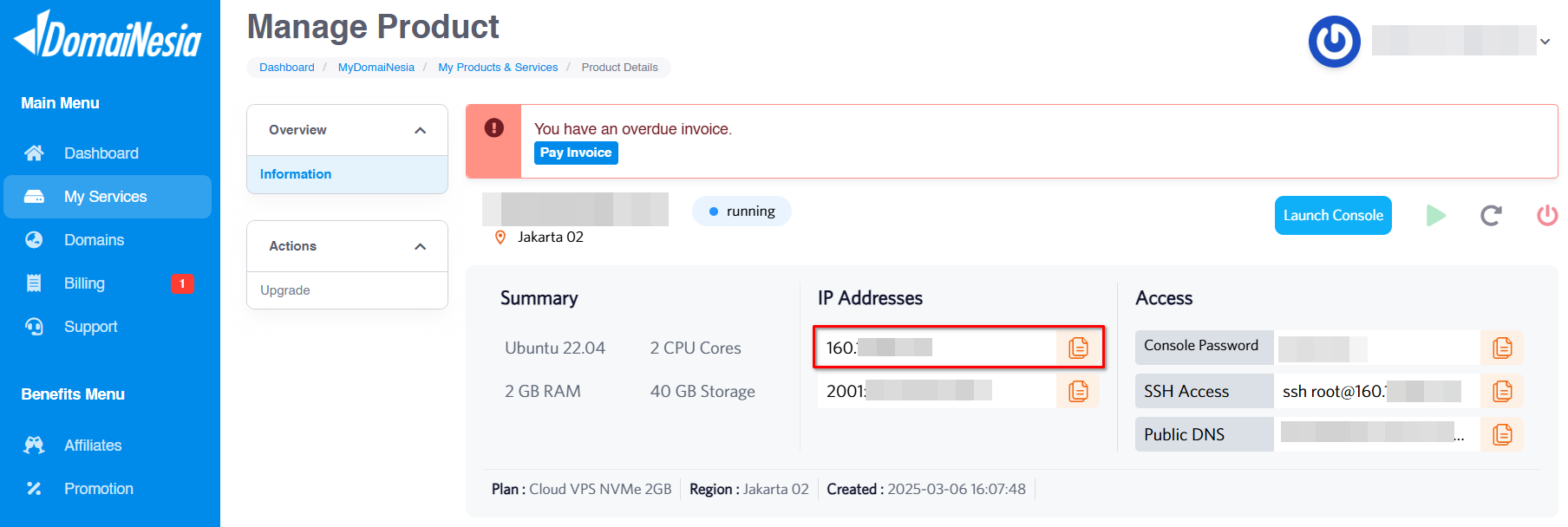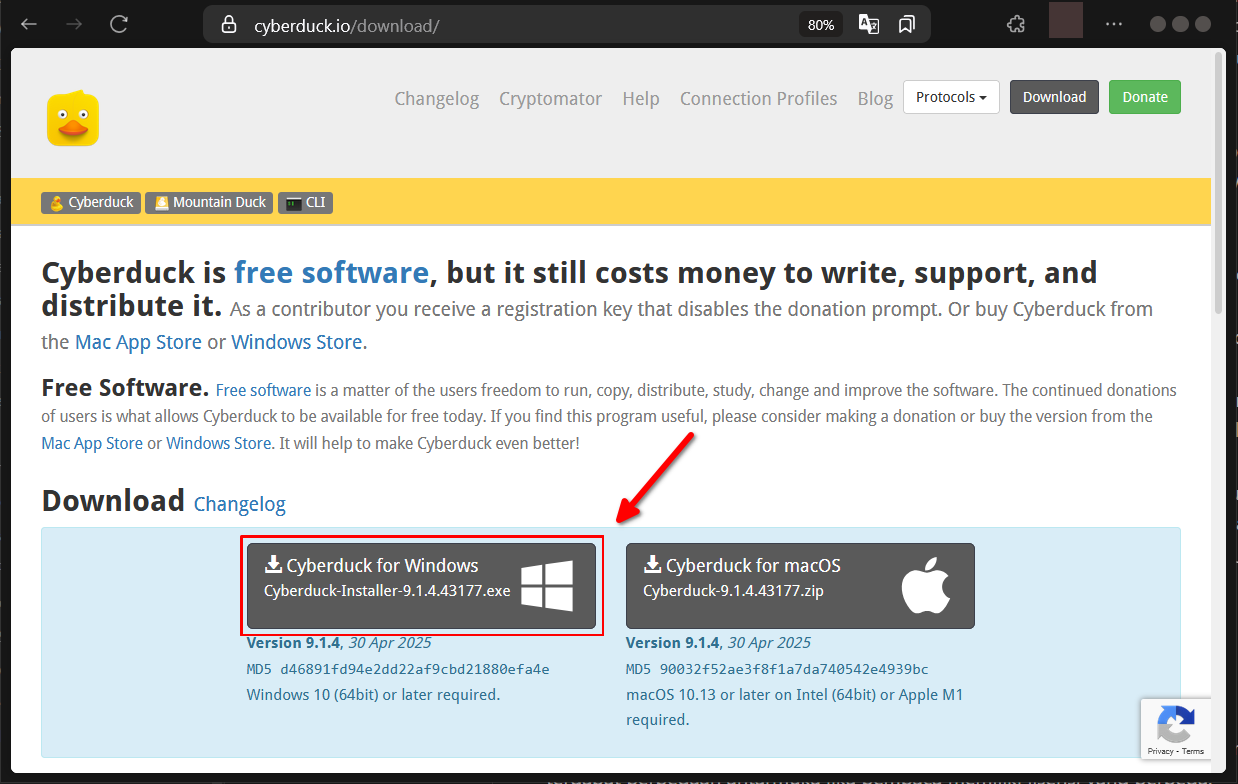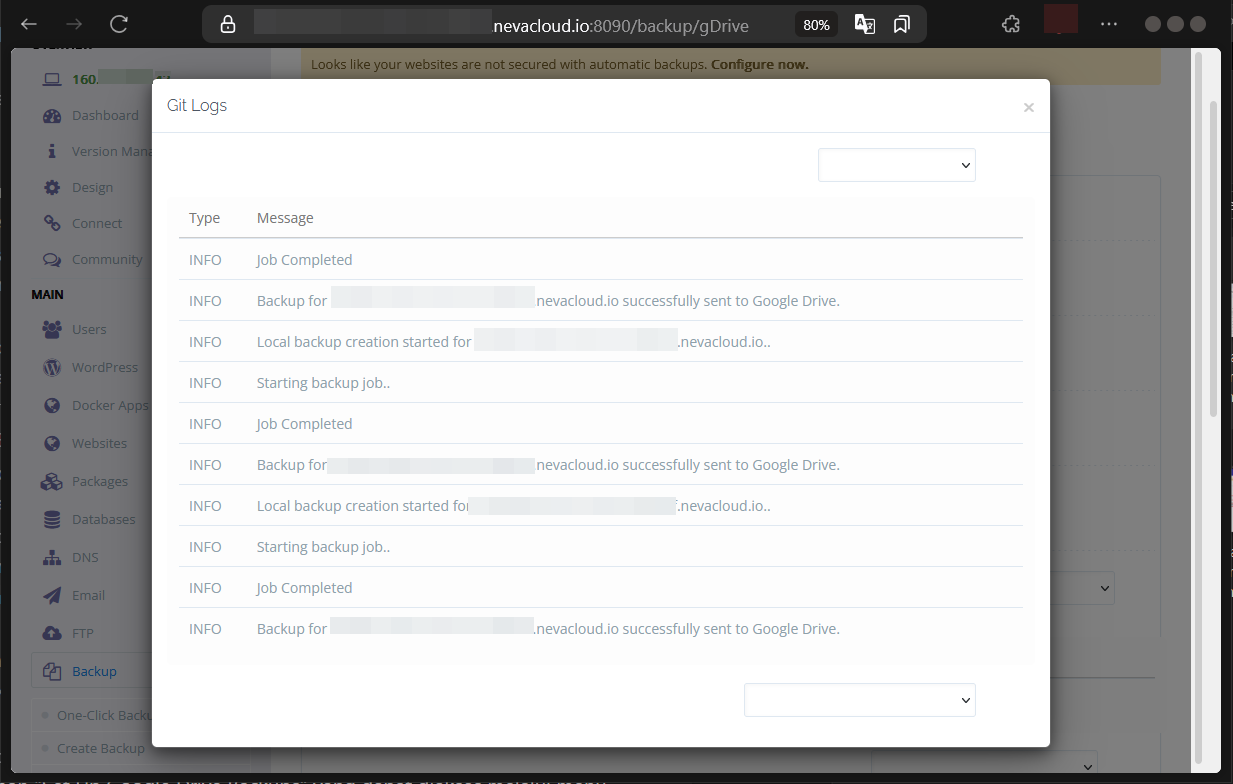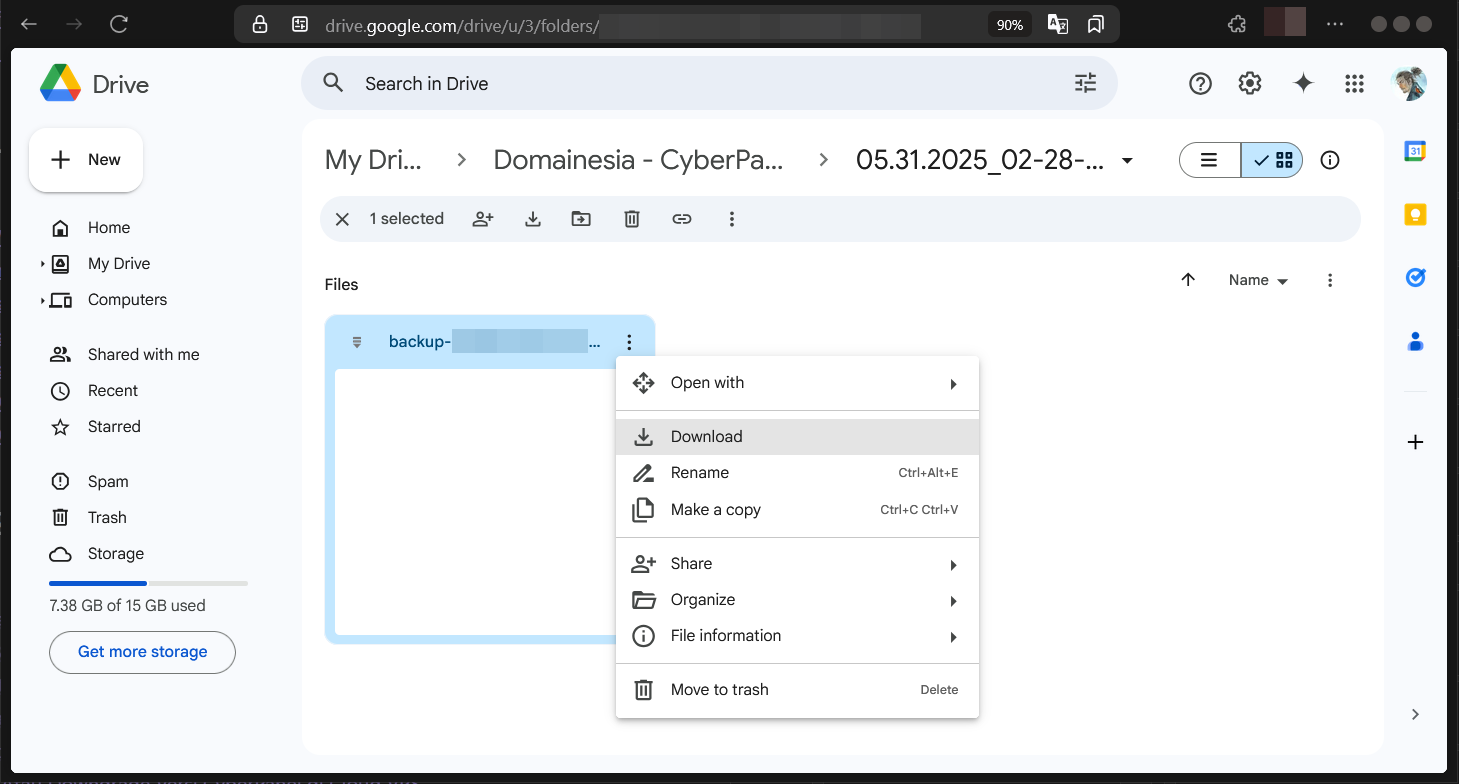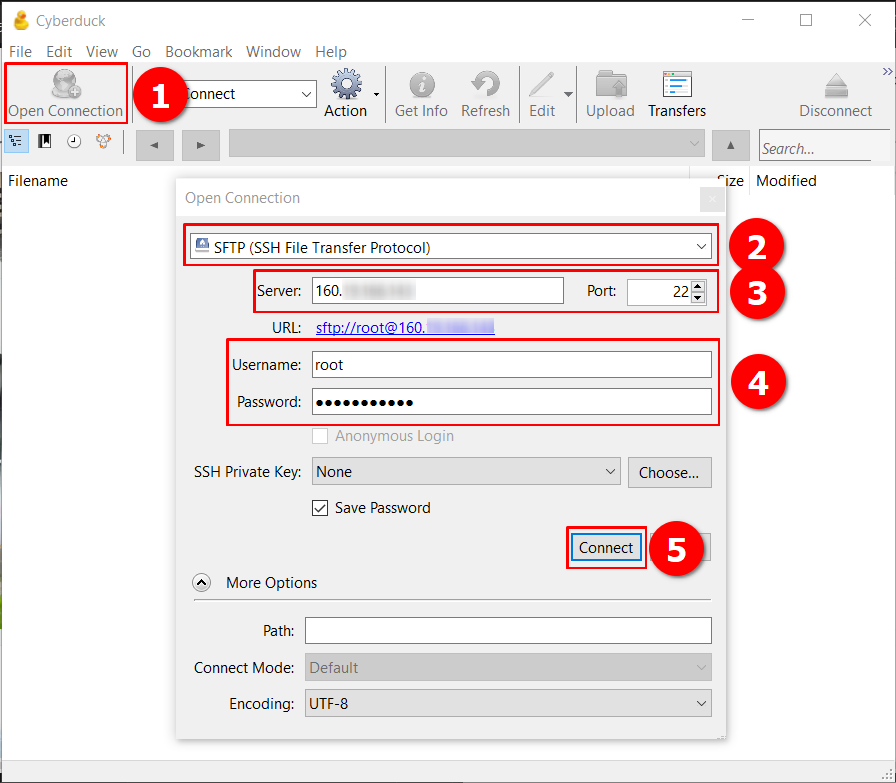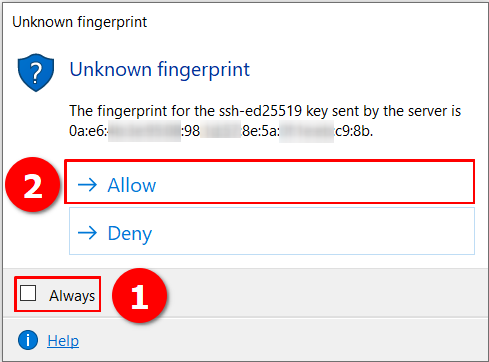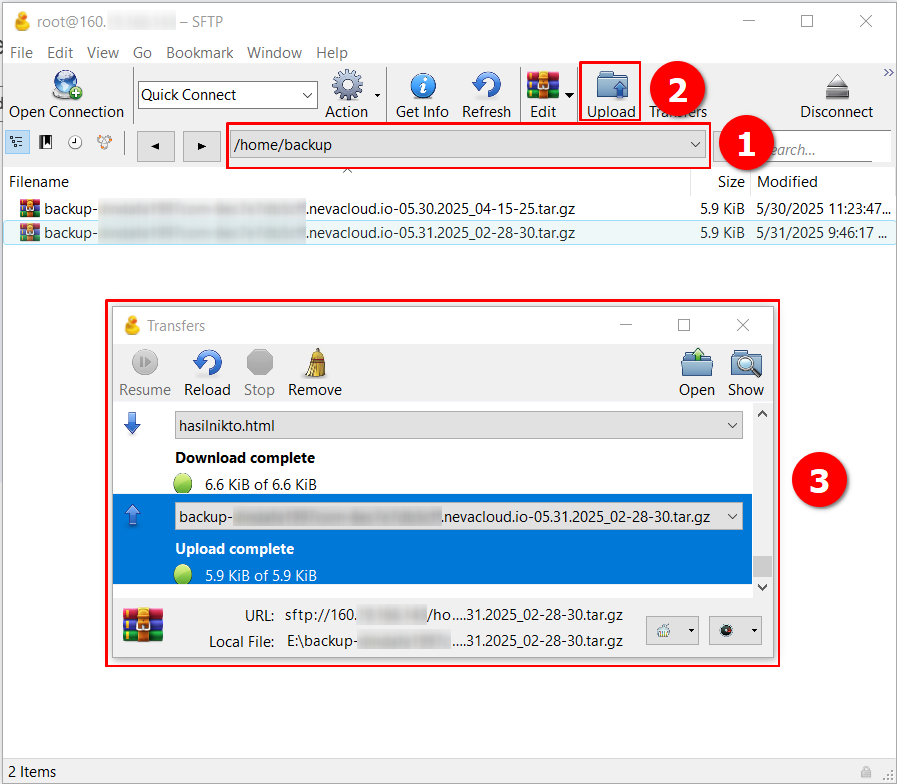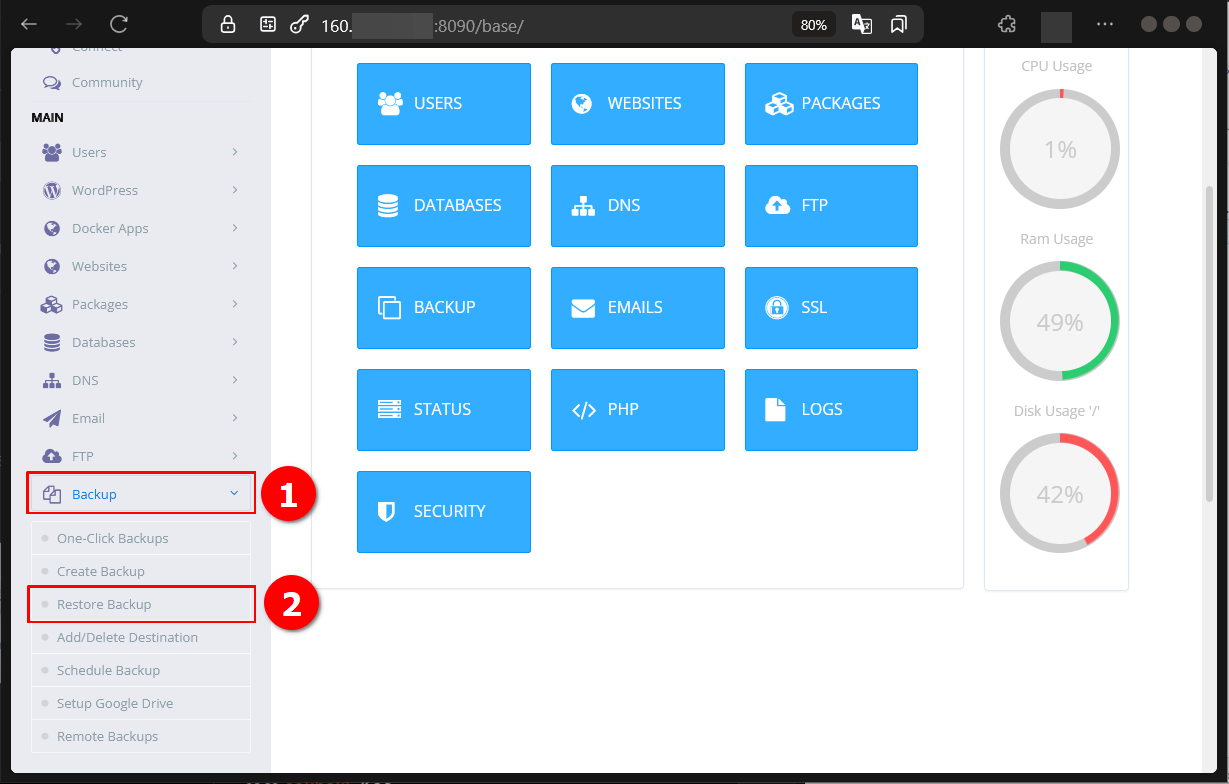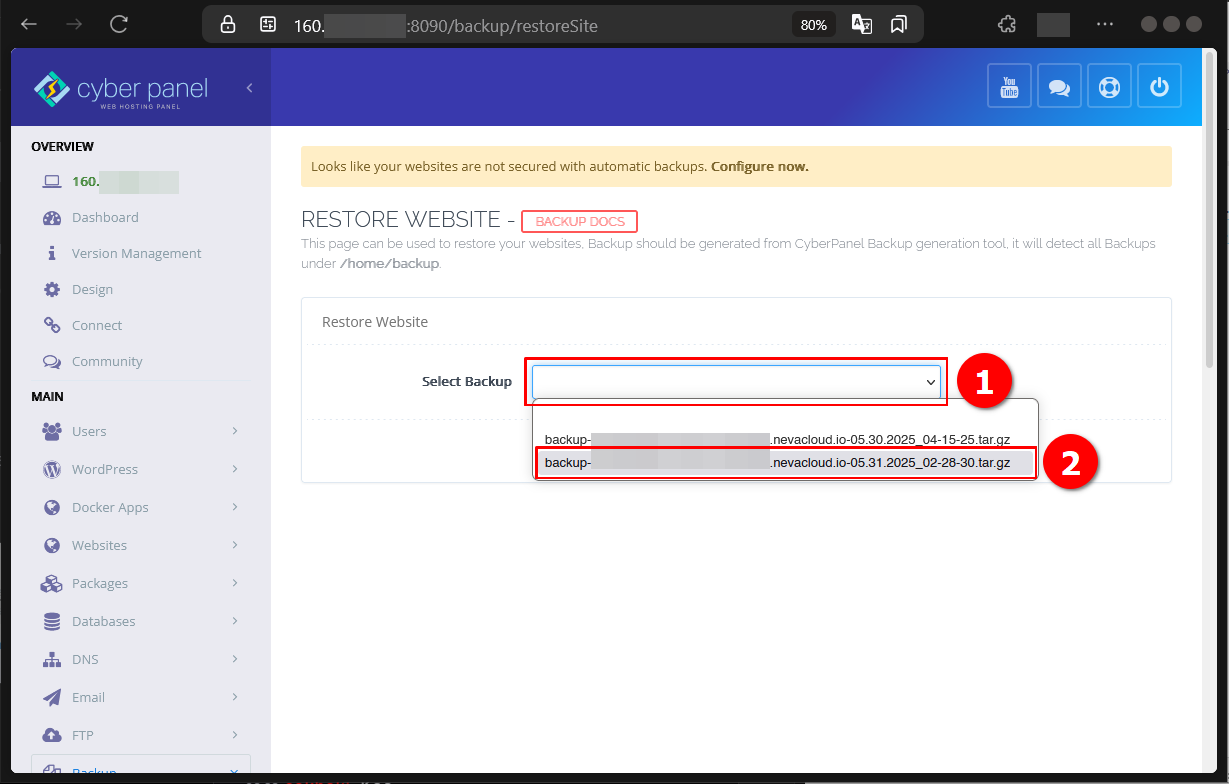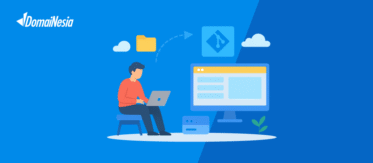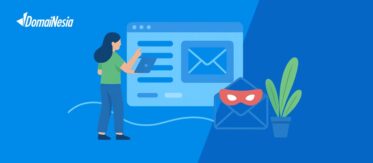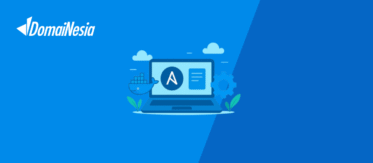
Cara Restore Backup Google Drive CyberPanel di Cloud VPS
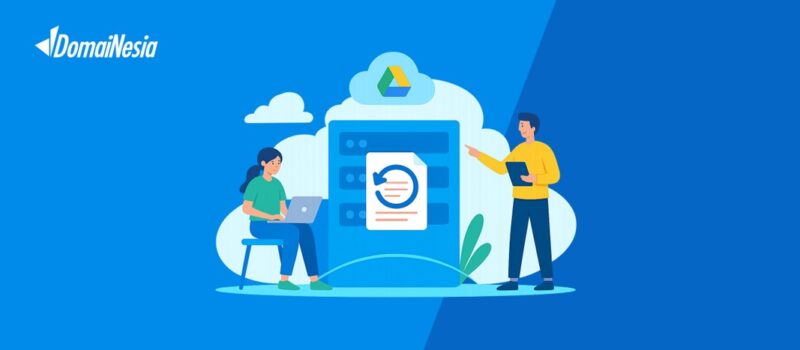
Hai DomaiNesians! Kali ini kita akan membahas cara restore backup Google Drive CyberPanel di Cloud VPS. Dalam pengelolaan website, kehilangan data bisa menjadi masalah besar, baik karena kesalahan konfigurasi, serangan malware, atau kerusakan sistem. Untuk mengatasi hal ini, CyberPanel menyediakan fitur integrasi dengan Google Drive untuk menyimpan backup data website secara aman di cloud. Namun, untuk mengembalikan data tersebut, diperlukan langkah manual menggunakan teknologi SFTP (SSH File Transfer Protocol). Dengan fitur ini, kita bisa memindahkan file backup dari Google Drive ke server CyberPanel dengan mudah dan aman. Panduan ini akan memandu kita langkah demi langkah untuk memulihkan data website dengan bantuan aplikasi pihak ketiga, yaitu CyberDuck, untuk sistem operasi Windows.
Mengapa Butuh Restore Backup Google Drive CyberPanel?
Merestore backup dari Google Drive berarti mengembalikan data website yang telah dicadangkan di layanan cloud hosting Google Drive ke server CyberPanel. Proses ini penting untuk memastikan website kembali berfungsi seperti semula setelah terjadi masalah seperti kehilangan data atau kegagalan sistem. Data yang dicadangkan biasanya mencakup file website, database, dan konfigurasi penting lainnya.
CyberPanel memiliki fitur “Setup Google Drive” yang memungkinkan integrasi langsung dengan Google Drive untuk menyimpan backup. Fitur ini memudahkan penyimpanan data di cloud, memberikan lapisan keamanan tambahan dibandingkan menyimpan backup hanya di server lokal. Namun, CyberPanel tidak menyediakan fitur bawaan untuk langsung merestore backup dari Google Drive. Oleh karena itu, kita perlu mengunduh file backup dari Google Drive dan memindahkannya ke server CyberPanel secara manual menggunakan teknologi SFTP.
Selain integrasi dengan Google Drive, CyberPanel juga menawarkan berbagai opsi backup lainnya, seperti backup manual, one-click backup, incremental backup, schedule backup, dan backup V2. Opsi-opsi ini memberikan fleksibilitas dalam mengelola cadangan data sesuai kebutuhan. Namun, pada panduan ini, kita akan fokus pada proses restore backup dari Google Drive menggunakan SFTP dengan aplikasi CyberDuck GUI untuk sistem operasi Windows.
Mengakses Dashboard CyberPanel
Nah, DomaiNesians! Setelah memahami pentingnya merestore backup, langkah pertama yang perlu dilakukan adalah mengakses dashboard CyberPanel. Dashboard ini menjadi pusat kendali untuk mengelola berbagai fitur, termasuk restore backup.
Untuk memulai, kita perlu memahami bahwa panduan ini menggunakan CyberPanel versi 2.4 dengan lisensi gratis. Antarmuka mungkin sedikit berbeda jika menggunakan versi berbayar atau versi lain. Pastikan untuk memeriksa versi CyberPanel yang digunakan agar langkah-langkahnya sesuai.
Bagi yang belum memiliki VPS atau layanan hosting, segera kunjungi Paket Hosting DomaiNesia atau Cloud VPS Termurah dan Mudah di DomaiNesia untuk memulai perjalanan membangun website yang aman dan andal.
Untuk mengakses CyberPanel, kita perlu mengetahui alamat IP VPS terlebih dahulu. Informasi ini bisa ditemukan di Dashboard MyDomaiNesia. Setelah mendapatkan IP, tambahkan port :8090 pada browser, misalnya https://160.12.34.567:8090. Jika lupa dengan IP VPS, cukup masuk ke dashboard MyDomaiNesia untuk melihat detailnya.
Instalasi Cyberduck GUI Untuk Layanan SFTP
Pada panduan ini, kita akan menghubungkan layanan VPS DomaiNesia ke Google Drive menggunakan teknologi SFTP melalui aplikasi pihak ketiga. Aplikasi yang digunakan adalah CyberDuck, yang memiliki antarmuka grafis (GUI) untuk sistem operasi Windows. CyberDuck GUI tersedia untuk Windows dan Mac, tetapi bagi pengguna Linux, versi CLI (Command Line Interface) bernama Duck.sh dapat digunakan sebagai alternatif.
Untuk mengunduh CyberDuck, kunjungi halaman resmi di https://cyberduck.io/download/. Pilih tombol “Cyberduck for Windows” untuk memulai proses unduhan. Pastikan untuk mengunduh dari sumber resmi agar aplikasi aman dan bebas dari malware.
Setelah unduhan selesai, instal aplikasi CyberDuck hingga selesai sesuai petunjuk yang diberikan. Proses ini cukup sederhana dan hanya memakan waktu beberapa menit. Setelah terinstal, kita siap melanjutkan ke langkah berikutnya, yaitu mengunduh dan mentransfer file backup dari Google Drive ke CyberPanel.
Mengunduh dan Transfer Backup ke CyberPanel
Langkah selanjutnya adalah mengunduh file backup dari Google Drive dan mentransfernya ke CyberPanel. Untuk memulai, akses Google Drive menggunakan akun yang telah ditautkan pada fitur “Setup Google Drive” di CyberPanel. File backup biasanya tersimpan dengan nama yang sesuai dengan pengaturan backup di CyberPanel.
Jika tidak melihat log atau aktivitas backup di Google Drive, kita bisa memaksa proses backup dengan menjalankan perintah berikut melalui terminal VPS:
|
1 |
/usr/local/CyberCP/bin/python /usr/local/CyberCP/IncBackups/IncScheduler.py Daily |
Jika pengaturan backup diatur ke mingguan, ganti kata “Daily” dengan “Weekly” pada perintah di atas, misalnya:
|
1 |
/usr/local/CyberCP/bin/python /usr/local/CyberCP/IncBackups/IncScheduler.py Weekly |
Setelah memastikan file backup tersedia, unduh file tersebut dari Google Drive ke komputer lokal sesuai akun yang ditautkan.
Selanjutnya, buka aplikasi CyberDuck GUI yang telah terinstal. Untuk mengatur koneksi ke VPS menggunakan SFTP, klik tombol “Open Connection” pada antarmuka CyberDuck. Pada opsi protokol, pilih “SFTP (SSH File Transfer Protocol)” dari menu dropdown.
Isi kolom-kolom yang tersedia dengan informasi login SSH, seperti alamat IP server, username, dan password. Jika lupa dengan kredensial ini, informasi tersebut dapat dilihat di Dashboard MyDomaiNesia. Setelah semua kolom terisi, klik tombol “Connect” untuk memulai koneksi.
Jika muncul pemberitahuan “Unknown fingerprint”, klik tombol “Allow” untuk melanjutkan. Untuk menghindari pemberitahuan ini di masa depan, centang opsi “Always” sebelum mengklik “Allow”.
Setelah berhasil terhubung, navigasikan ke direktori “home” pada VPS, lalu masuk ke folder “/home/backup”. Ini adalah lokasi default untuk file backup di CyberPanel. Untuk mentransfer file, lakukan drag-and-drop file backup dari komputer ke direktori “/home/backup” di CyberDuck, atau gunakan tombol “Upload” pada antarmuka aplikasi.
Setelah transfer selesai, akan muncul pemberitahuan “Upload Complete” pada jendela “Transfers” di CyberDuck. File backup kini telah berhasil dipindahkan ke VPS, dan kita siap untuk langkah terakhir, yaitu merestore file tersebut di CyberPanel.
Merestore Backup Google Drive Di CyberPanel
Setelah file backup berhasil ditransfer ke direktori “/home/backup” di CyberPanel, saatnya melakukan proses restore. Untuk memulai, akses halaman “Restore Website” melalui menu “Backup” pada dashboard CyberPanel. Pilih sub menu “Restore Backup” yang tersedia di sidebar.
Pada halaman “Restore Backup”, pilih file backup yang telah ditransfer ke direktori “/home/backup”. File ini akan terdeteksi otomatis oleh CyberPanel jika diletakkan di lokasi yang benar.
Setelah memilih file, klik tombol “Restore” untuk memulai proses pemulihan. Status proses akan terlihat pada tabel di bawah kolom tersebut, memberikan informasi apakah restore berhasil atau ada kendala.
File Backup Google Drive CyberPanel Berhasil Dipulihkan!
Selamat DomaiNesians!, kita telah berhasil merestore backup dari Google Drive ke CyberPanel di Cloud VPS! Proses ini dimulai dari memahami pentingnya restore backup, mengakses dashboard CyberPanel, menginstal CyberDuck untuk transfer file melalui SFTP, hingga memindahkan dan memulihkan file backup.
Dengan langkah-langkah ini, data website kini telah kembali utuh, siap digunakan kembali tanpa khawatir kehilangan data penting. Pastikan untuk selalu memeriksa file backup secara berkala dan menjaga keamanan VPS dengan pembaruan rutin serta kata sandi yang kuat. Sampai jumpa di artikel dan panduan DomaiNesia berikutnya!